Ved du, hvor meget aktiv tid du bruger på din telefon? Måske gætter du bare. Skærmtid på iPhone er dog en funktion, der viser oplysninger om din enhedsbrug, herunder hvilke apps og websteder du oftest er på. Det giver også mulighed for at sætte grænser og forskellige restriktioner, hvilket er særligt nyttigt for forældre. Sociale netværk og spil er det største onde på smartphones. Vi bruger mest tid på dem, selvom de ofte ikke giver os relevant indhold. Hvis din tid er værdifuld, og du ved, at du gerne vil begrænse den tid, der investeres i de forskellige apps og spil, der er installeret på din iPhone, er der et effektivt skærmtidsværktøj til det. Den indeholder også muligheden Limits for applications.
Det kunne være interesserer dig
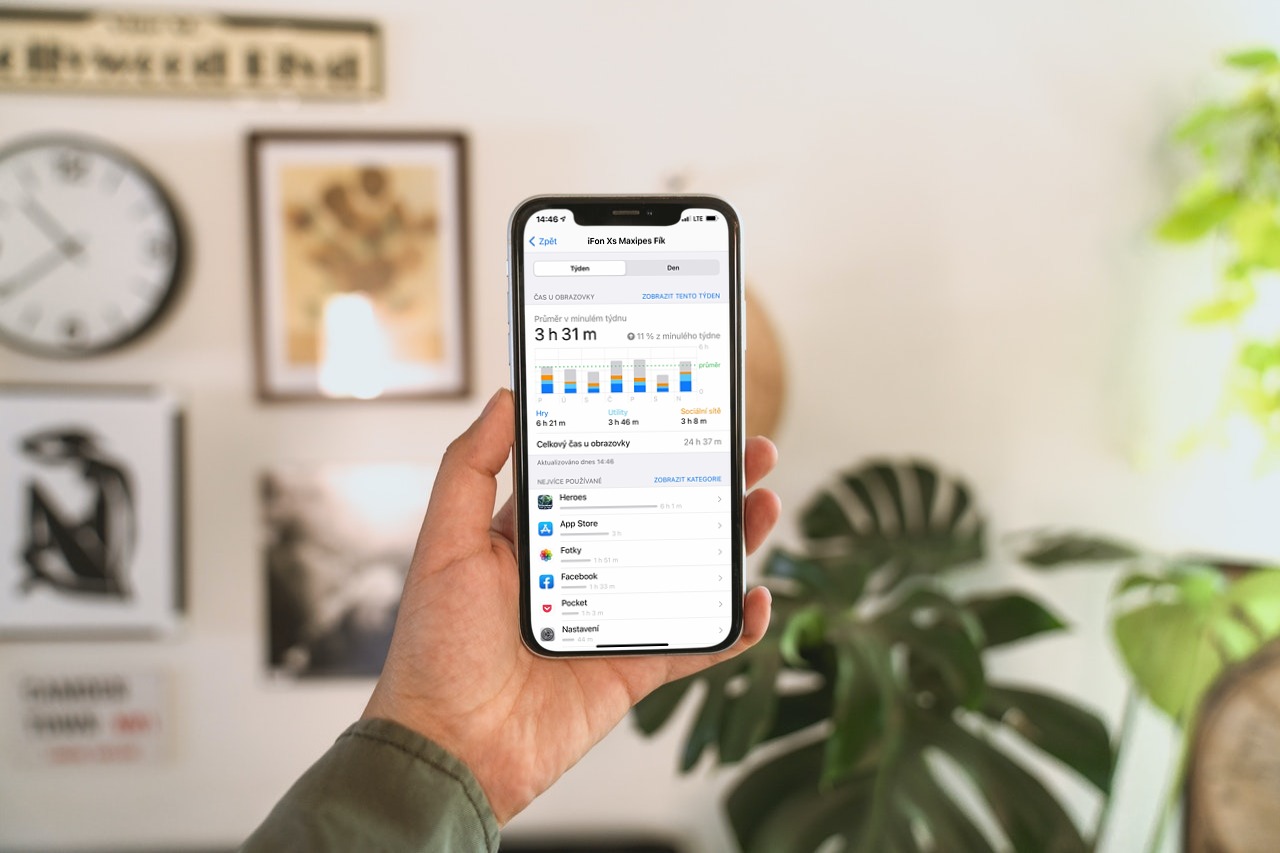
Sådan sætter du grænser for apps
Du kan sætte grænser for apps, ikke kun for dem, du har valgt, men også for individuelle kategorier, afhængigt af hvordan de er rangeret i App Store. I ét trin kan du begrænse alle applikationer fra kategorien Underholdning eller omvendt, endda websteder.
- Åben det justering.
- Vælge Skærmtid.
- vælge Anvendelsesgrænser.
- Vælge Tilføj grænse.
Nu kan du vælge den valgte kategori med fluebenet til venstre. Dette vil begrænse alle titler i kategorien. Men hvis du kun vil vælge bestemte, skal du klikke på kategorien. Efterfølgende vil du se en liste over installerede applikationer i den givne kategori. Så vælg de titler, du vil begrænse. Uanset hvor meget indhold du vælger, vil én tilføjet grænse gælde for alle. Efterfølgende ivælg øverst til højre Další. Nu kan du se en oversigt over de udvalgte kategorier og applikationer, som du vil begrænse til det valgte tidspunkt. Du angiver det i den øverste sektion. Når du har valgt en, vil du blive præsenteret for en menu Tilpas dage. Du kan bruge den til at definere forskellige tidspunkter for forskellige dage i ugen. Efter tilbud Tilføje du gemmer den valgte grænse.
Du kan sætte så mange grænser, som du vil. For andre skal du blot vælge tilbuddet igen Tilføj grænse. Hvis du midlertidigt vil slå alle de grænser, du har defineret, fra, skal du blot slå fluebenet fra ved siden af menuen Anvendelsesgrænser. Hvis du kun vil deaktivere én valgt grænse, skal du blot åbne den og slå indstillingen Begræns applikation fra her. Det er også værd at bemærke, at så snart det definerede tidspunkt for den fastsatte grænse nærmer sig, vil du modtage en meddelelse 5 minutter før dens udløb. Hvis du vælger fra en kategori af apps, lægges den tid du bruger i dem sammen. Så det gælder ikke for hver indeholdt ansøgning separat.
 Adam Kos
Adam Kos 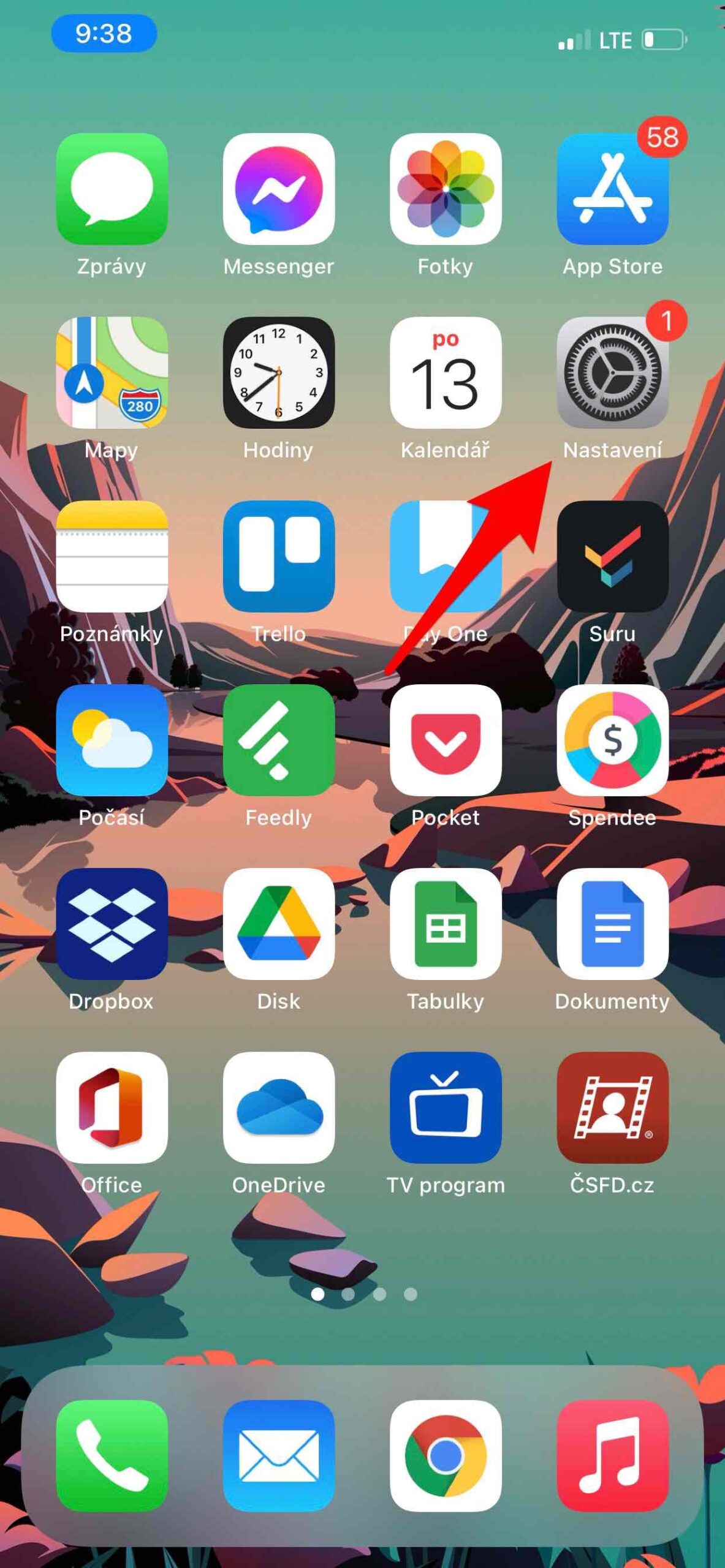
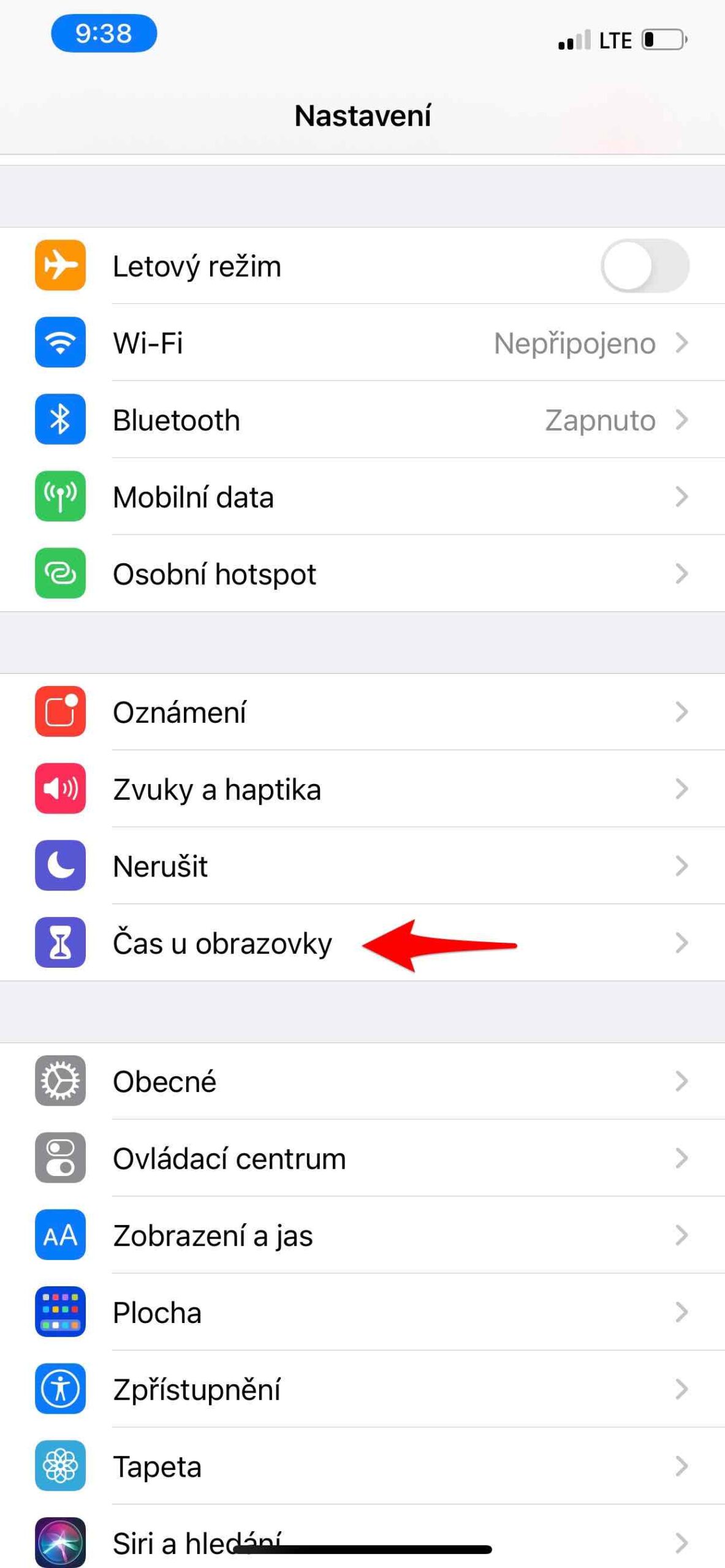
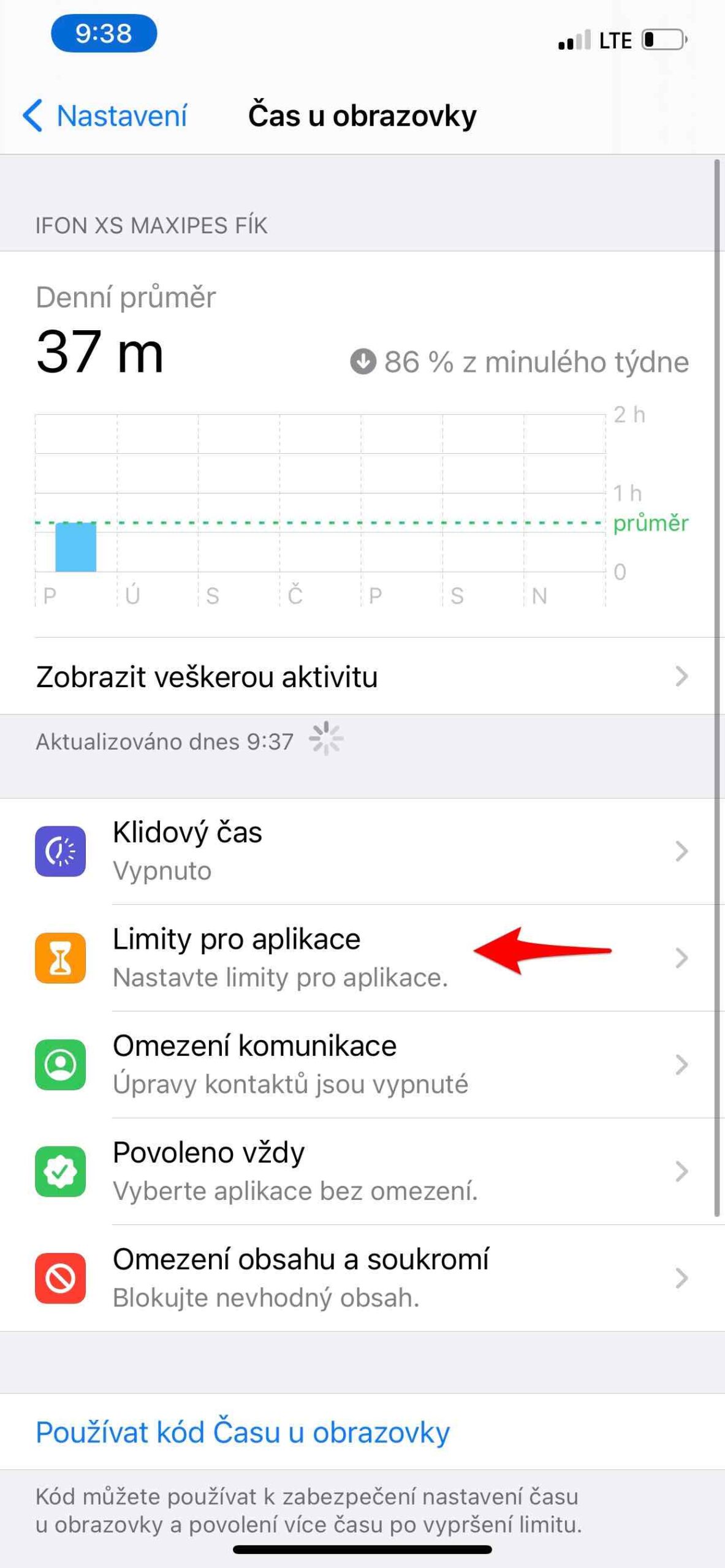
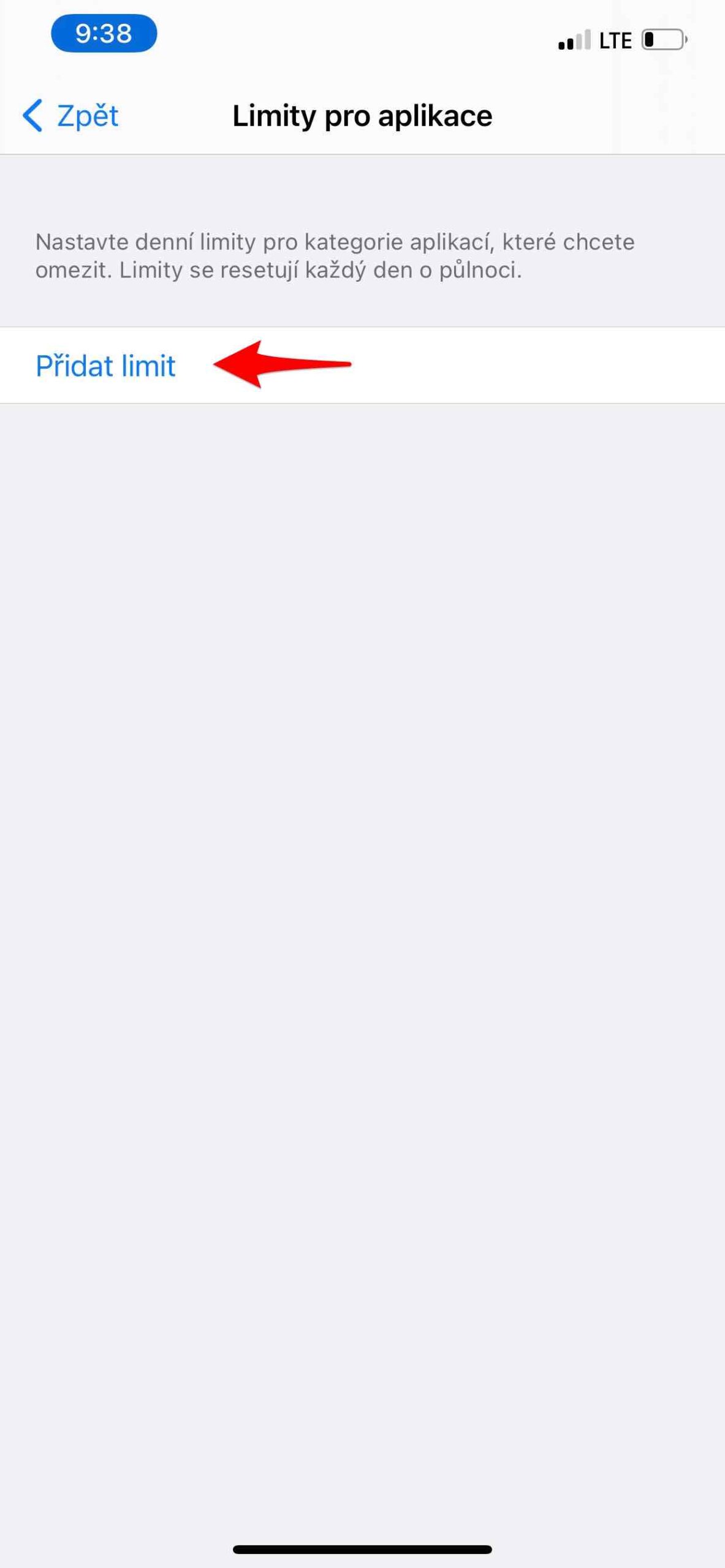
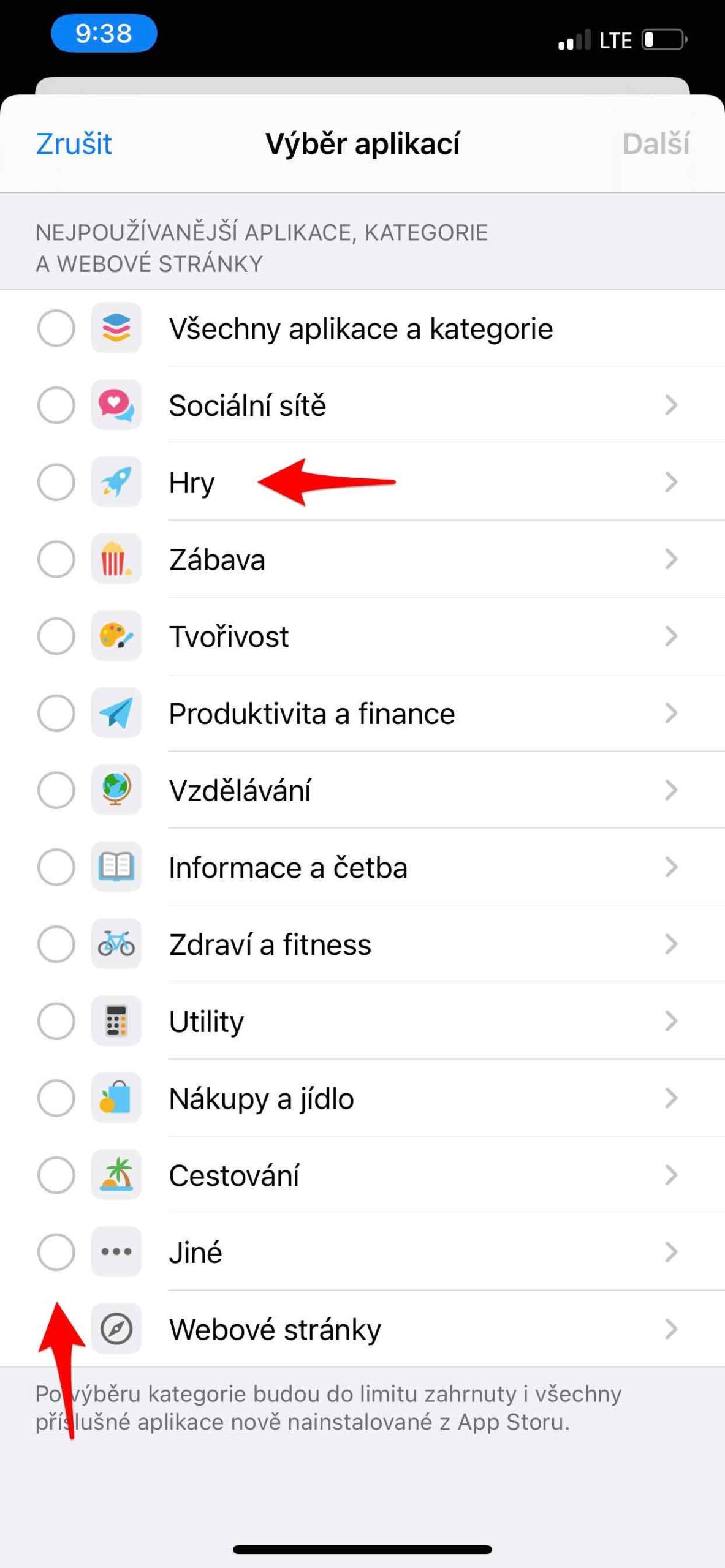
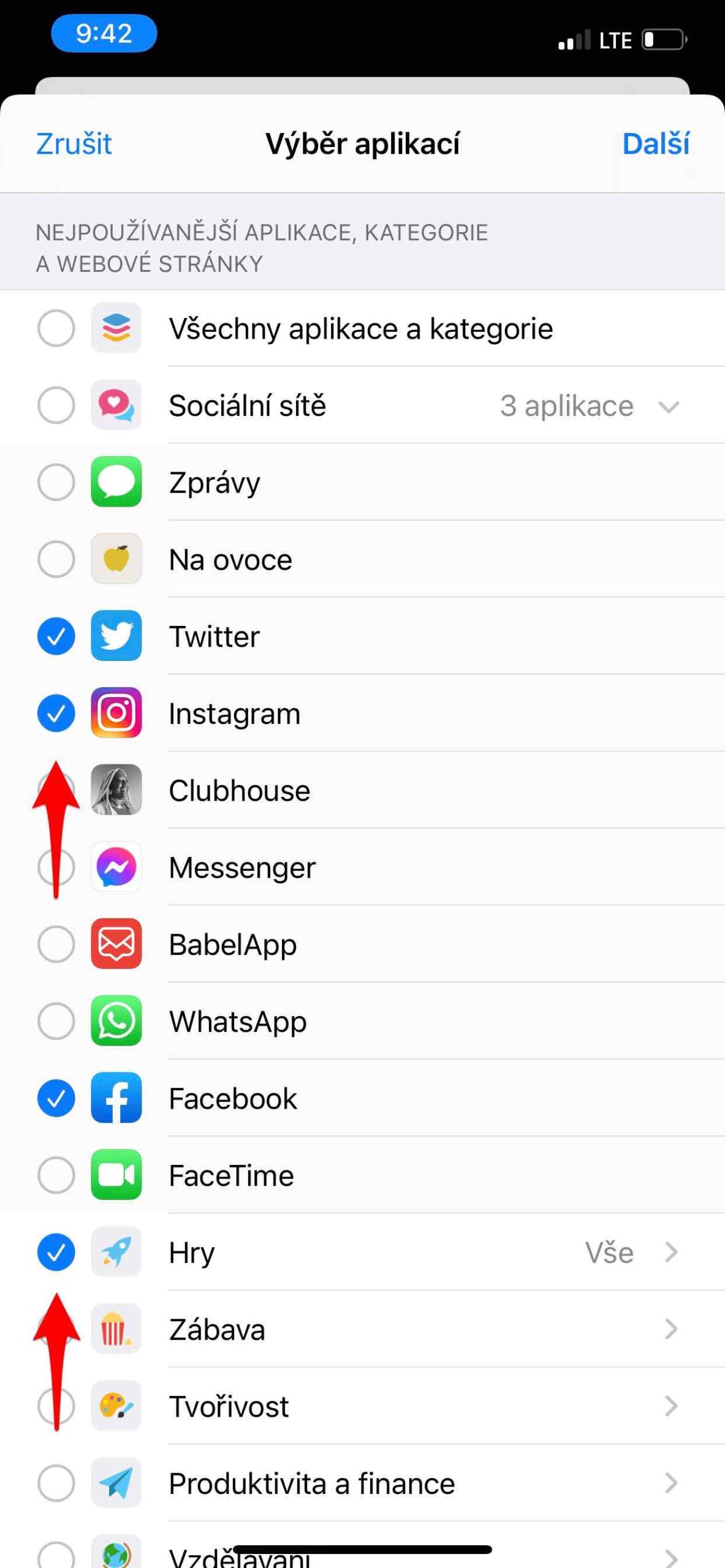
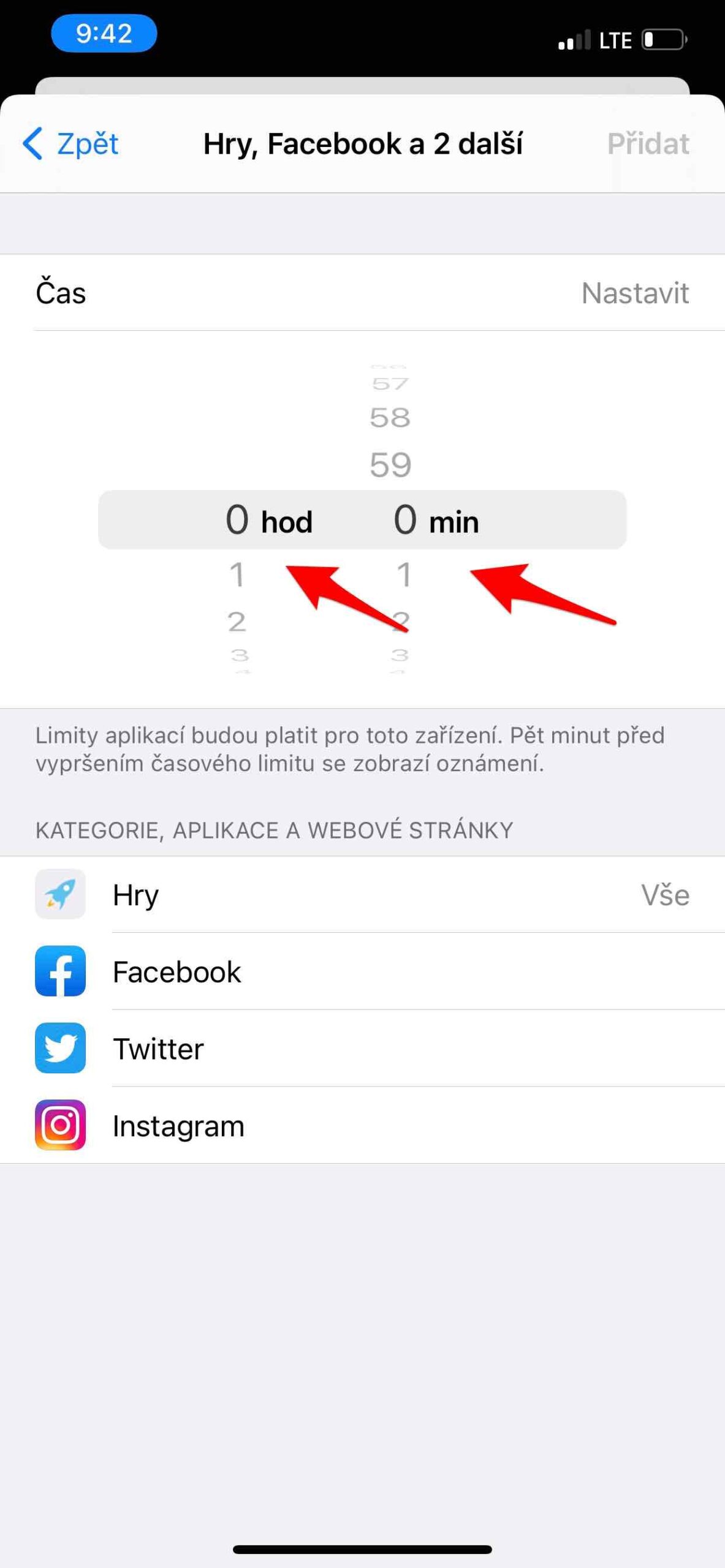
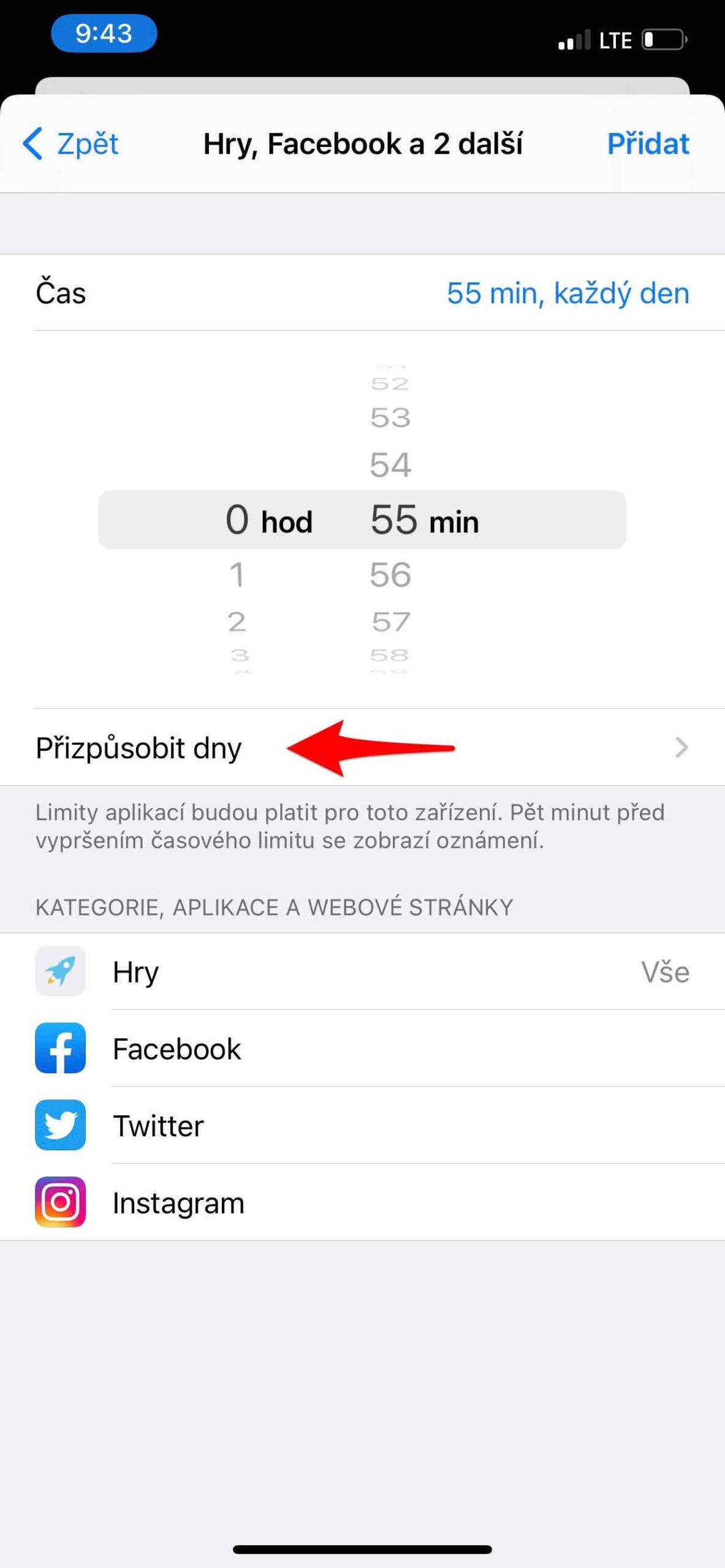
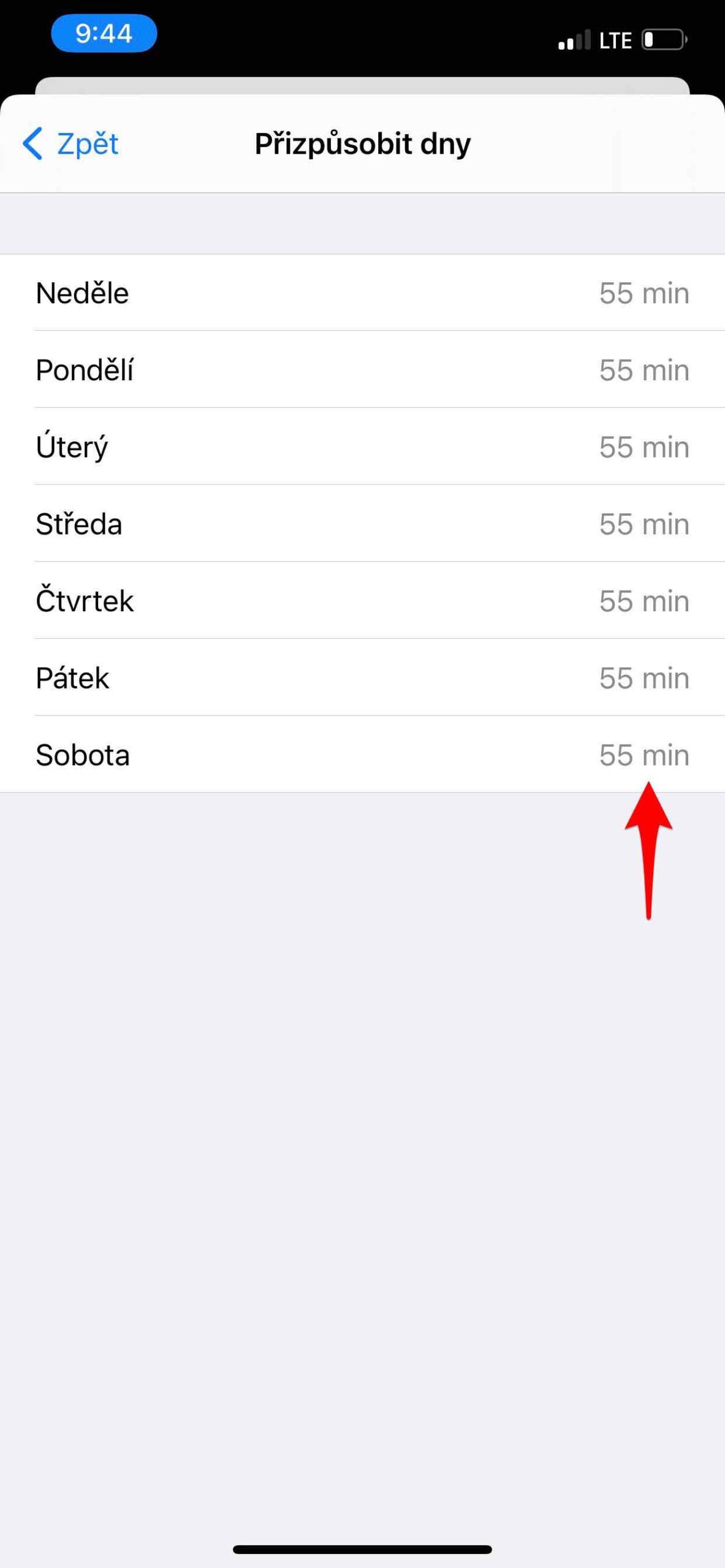
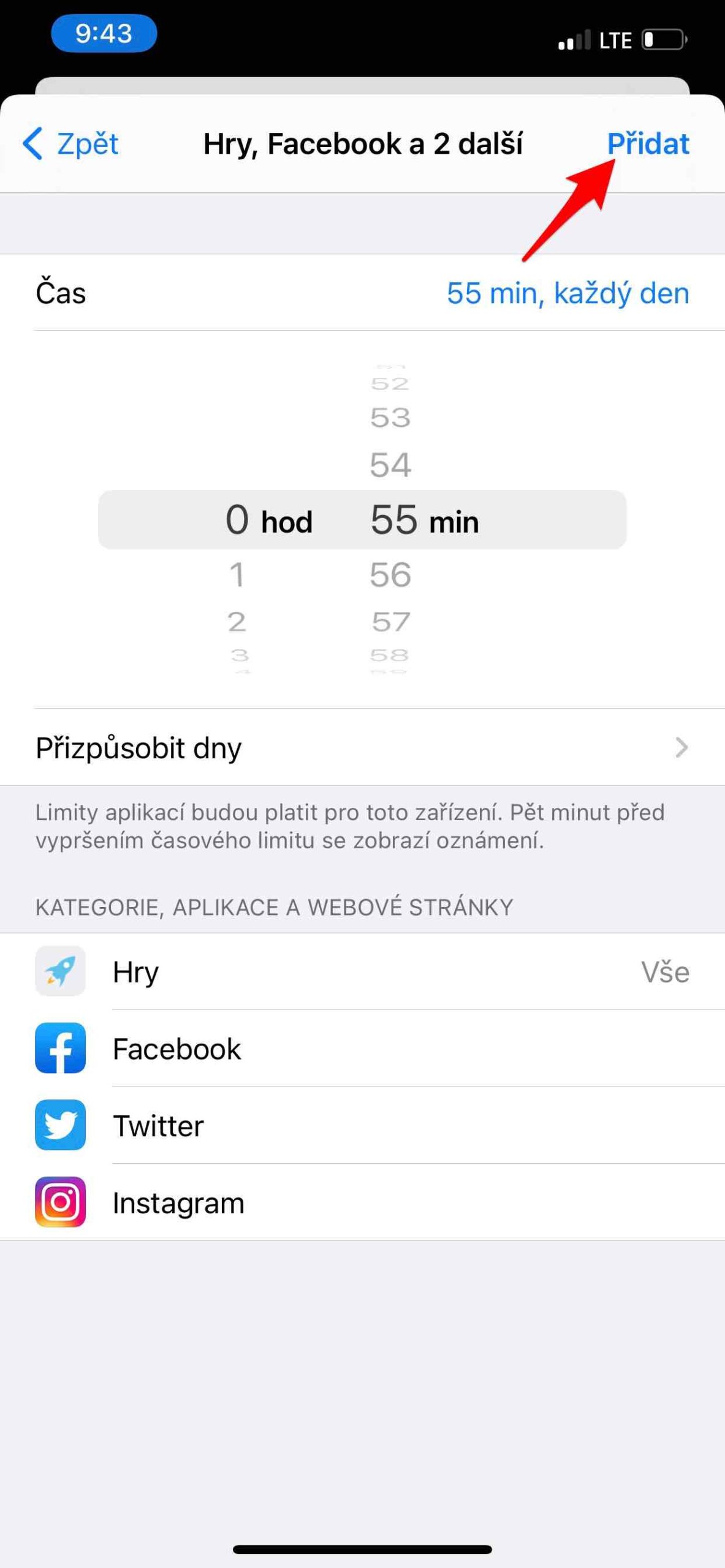
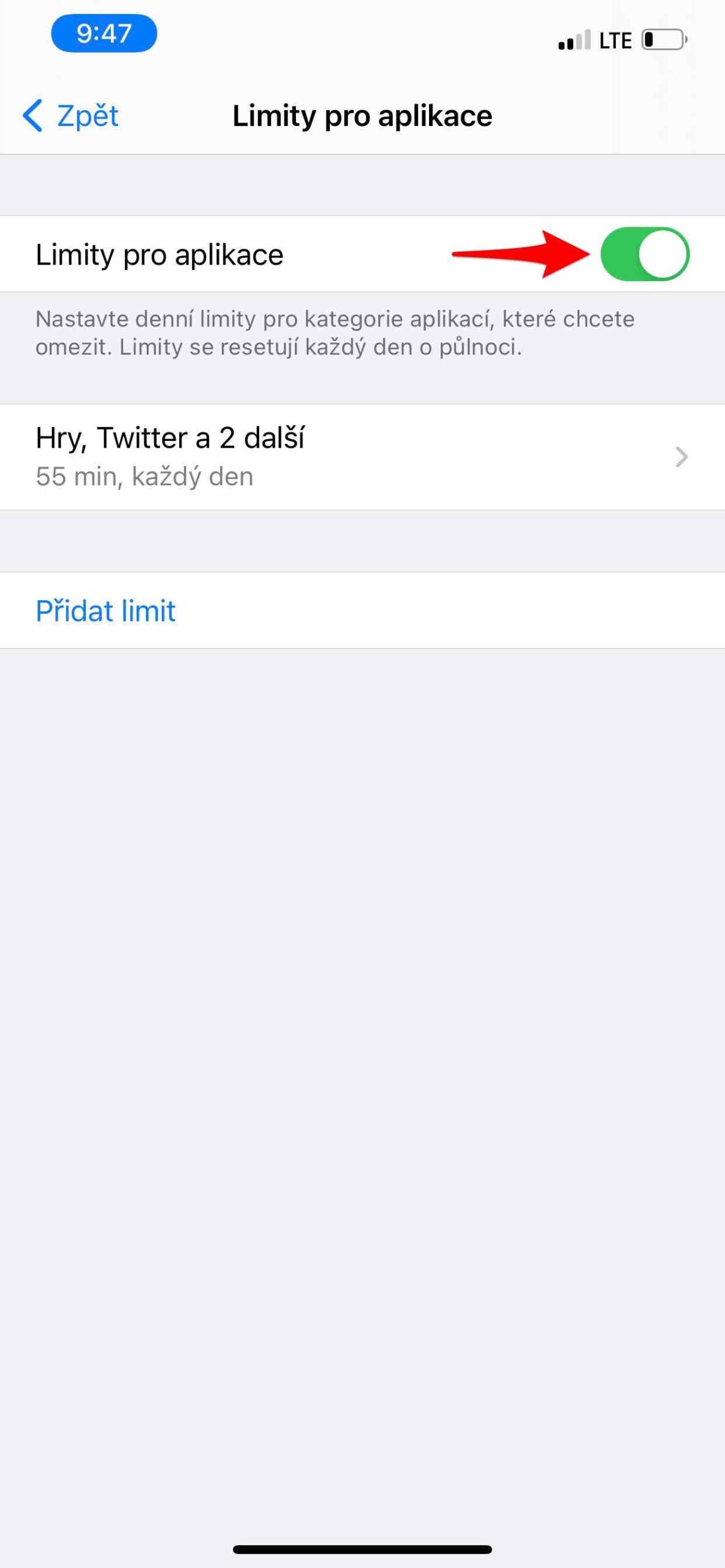
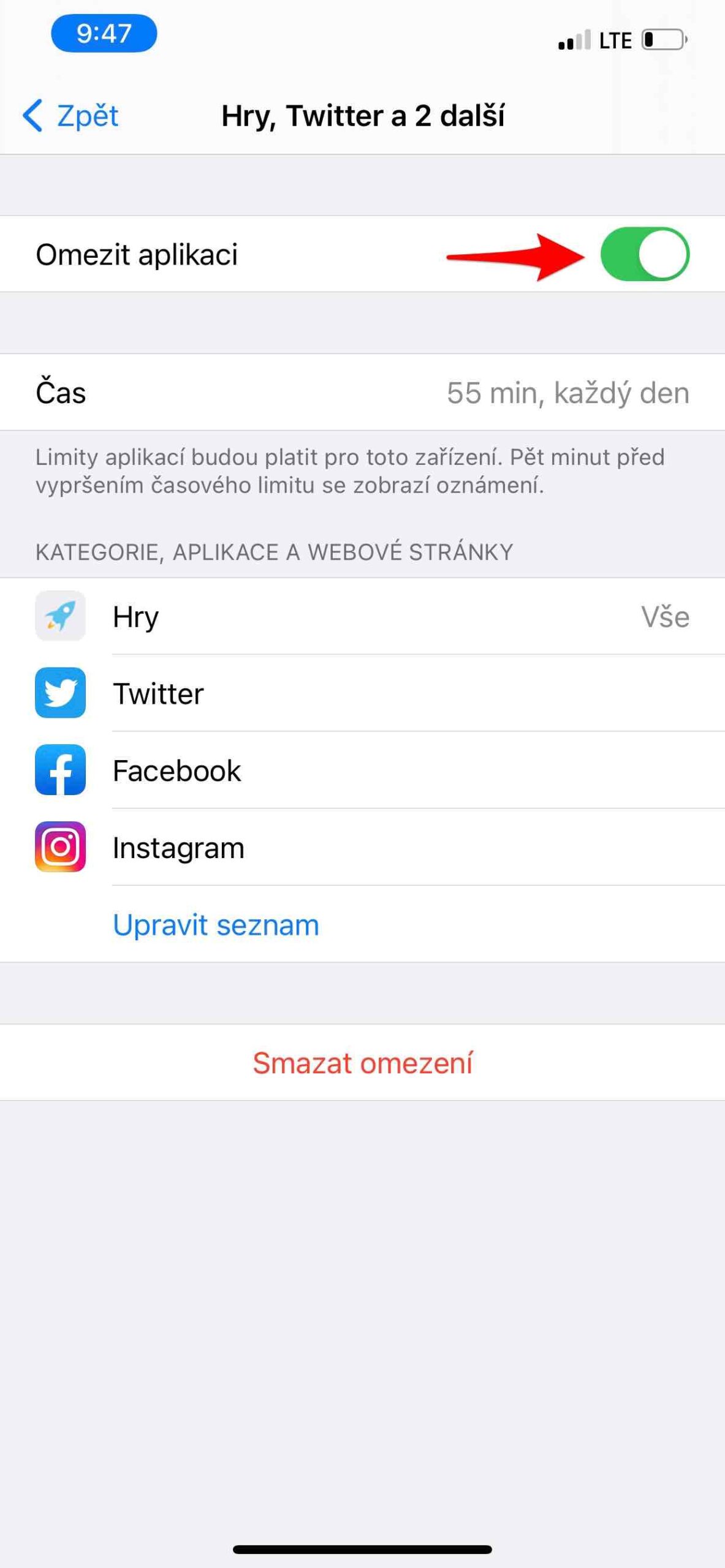
Hej, jeg har sat en stilletid og ansøgningsgrænser på 2 timer for mit barn. Alligevel kan datteren helt fint komme på YouTube i stilletiden, selvom grænsen er brugt op. Tak for rådet. Ivana
Det er nødvendigt at tænde for noget i betydningen blokering
* blokere under inaktiv tid